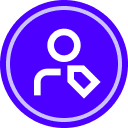テンプレートを使うと、特定の契約書を送るフローを複数のDocusignユーザーの間で標準化できます。管理者(もしくはテンプレート作成・共有権限のあるユーザー)がテンプレートを作成後、各ユーザーがそのテンプレートを使ってエンベロープを送信する場合、ユーザーレベルでどこまでエンベロープに変更を加えることができるかを、管理者の設定、テンプレートの詳細設定、フィールドレベルでコントロールすることができます。
例えば、営業や現場の部門に「受信者情報を入力して送信ボタンを押すだけ」といった簡単なプロセスを提供したい場合に活用することで、エンベロープ送信時の操作範囲を最小限にし、不必要な編集による誤操作の発生を回避する、などの効果が期待できます。このほか、誰が送っても同じプロセス・文面・構成になるように制御が可能なので、必ず法務が第一署名者/承認者になるよう署名順を固定したテンプレートを使ってもらう、などの運用も可能です。
こうした運用を可能にするための、Docusign上の設定項目とコントロールできる項目についてご説明します。必要に応じて複数の設定を組み合わせてお使いいただけます。
- 管理者>送信設定>「このアカウントから送信するすべてのエンベロープでテンプレートの使用を必須にする」をON
- テンプレート>詳細設定
- テンプレート上のフィールド>プロパティ>差出人の権限
====================================
1. 管理者>送信設定>「このアカウントから送信するすべてのエンベロープでテンプレートの使用を必須にする」をON
「管理者」メニューから「送信設定」をクリック。「テンプレート」までスクロールダウンし、「このアカウントから送信するすべてのエンベロープでテンプレートの使用を必須にする」にチェックを入れ、保存します。
すると、ホームページや「契約」ページの「エンベロープ」メニューをクリックした際に表示される「エンベロープの送信」が表示されなくなり、このアカウントのユーザーは1からエンベロープを作成することができなくなります。この場合、エンベロープを送る際には「テンプレートの使用」から開始することになります。
<チェックを入れない場合のホームページ上のメニュー>
<チェックを入れた場合のホームページ上のメニュー>
2. テンプレート>詳細設定
ユーザーがテンプレートを使ってエンベロープを送信する際に、テンプレートにあらかじめ設定されている項目をどこまでユーザーが変更することが可能かについては、テンプレートを作成・編集できる人が、テンプレート>編集>右上の「詳細設定」>「テンプレートの変更」から選択できます。
「差出人による受信者の編集、追加、または削除を許可する」のチェックを外すと、ユーザーは、テンプレートの署名順を変更することができなくなります。
「差出人による件名、メール、またはプライベートメッセージの編集を許可する」のチェックを外すと、ユーザーは、テンプレートのメール件名とメッセージ、受信者ごとのプライベートメッセージの編集ができなくなります。
「差出人にロゴやブランドカラーの編集を許可する」のチェックを外すと、ユーザーは、テンプレートに指定されているブランド設定の変更ができなくなります。
また、テンプレート>「詳細設定」>「テンプレートの用途」の部分では、テンプレートを使用して送信する際に立ち上がる送信画面のコントロールが可能です。
デフォルトでは「クイック送信(高度な編集オプションあり)」となっていますので、テンプレートを使用すると、右にフィールドビューのプレビュー画面が表示される「クイック送信」画面が立ち上がります。この場合は、右下の送信ボタンの左にある、「高度な編集」をクリックすると、通常のエンベロープの編集画面に移動することができます。
一方、二つ目のオプションである「クイック送信のみ(高度な編集オプションなし)」を選択すると、テンプレートを使用する際にはユーザーはクイック送信のみが可能になりますので、基本的に受信者の情報を入力し、メールの文言を編集したら送信ボタンを押すという動作のみが可能になります。
三つ目のオプションである「高度な編集オプションのみ」を選択した場合には、逆にクイック送信画面は表示されず、テンプレートの使用をクリックすると、テンプレートを使用した状態でのエンベロープの通常の編集画面に遷移します。
3. フィールド>プロパティ>差出人の権限
管理者もしくはテンプレート作成者が、テンプレートのフィールドビューで、配置済みのフィールドのプロパティを表示し、右下の「差出人の権限」の「変更の制限」にチェックを入れると、差出人がこのテンプレートを使ってエンベロープを送信する際に、このフィールドに対して変更を行うことができなくなります。
このように、テンプレートを使うユーザーに対して、変更の制御を様々なレベルで行うことが可能です。全て適用する、必要に応じていくつかのみ適用する、などニーズに合わせてお選びいただけます。ヒューマンエラーの防止などにお役立てください。
関連サポート記事:
テンプレートやそのフィールドに対する変更を制限する:https://support.docusign.com/s/document-item?language=ja&bundleId=xry1643227563338&topicId=gsz1578456308195.html&_LANG=jajp
 Back to Docusign.com
Back to Docusign.com